Једноставан и брз водич за рутирање на Андроиду

Након рутовања вашег Андроид телефона, имате потпун приступ систему и можете покренути многе врсте апликација које захтевају рут приступ.
Google Play продавница је апликација која је унапред инсталирана на већини Андроид телефона. Омогућава вам да преузимате апликације, књиге, филмове итд. на свој телефон. Понекад, ако постоји проблем са овим алатом на вашем Андроид телефону, деинсталирање и поновна инсталација Google Play продавнице је једно од предложених решења. Али како то да урадите? Хајде да видимо како да деинсталирате и поново инсталирате Google Play продавницу на Андроиду у следећем чланку!
Како деинсталирати Google Play продавницу
Не можете деинсталирати Google Play продавницу директно са телефона. Међутим, можете је онемогућити или уклонити недавна ажурирања, слично деинсталирању Play продавнице. Хајде да погледамо обе методе за деинсталирање Play продавнице са вашег Android телефона или таблета.
Онемогући Play продавницу
Када онемогућите Google Play продавницу, њена икона ће нестати са почетног екрана и фиоке апликација вашег Android телефона. Такође нећете моћи да ажурирате или инсталирате апликације помоћу Play продавнице. Међутим, ништа се неће десити са вашим постојећим апликацијама. Оне неће бити избрисане са вашег телефона. Мораћете поново да омогућите Play продавницу да бисте је користили.
1. Отворите „Подешавања“ на телефону или таблету.
2. Идите на „Апликације“ (или „Апликације и обавештења“ на неким телефонима) и под „Све апликације“ додирните „Google Play продавница“ .
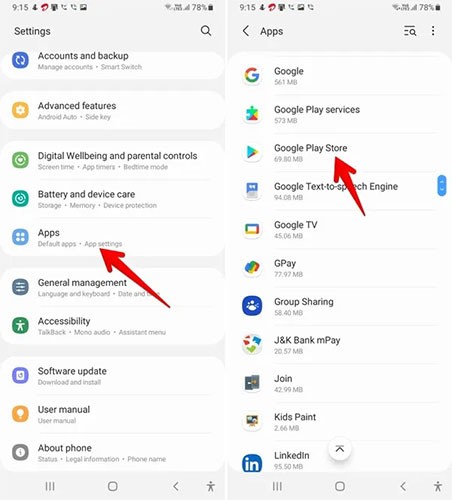
3. Кликните на дугме „Онемогући“. Појавиће се прозор за потврду. Потврдите радњу када се то од вас затражи.
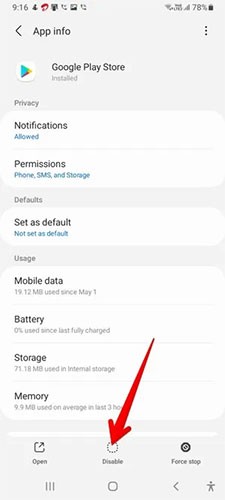
Деинсталирајте ажурирања Google Play продавнице
Деинсталирање ажурирања Play продавнице ће вратити апликацију Play продавница на оригиналну верзију, решавајући све проблеме које је можда проузроковала. Апликација Play продавница ће и даље бити на вашем телефону и можете је користити као и обично. Такође можете инсталирати и ажурирати апликације из Play продавнице. Ваше постојеће апликације ће такође бити безбедне.
Технички можете наставити да користите апликацију Play продавница тако што ћете је оставити укључену након деинсталирања ажурирања. Међутим, ваш телефон ће је тада аутоматски ажурирати у позадини. Такође је можете ажурирати ручно као што је описано у одељку о поновној инсталацији Play продавнице. Пратите ове кораке да бисте деинсталирали Google Play продавницу:
1. Отворите „Подешавања“ на свом Андроид телефону.
2. Додирните „Апликације“, а затим изаберите Google Play продавницу под „Све апликације“.
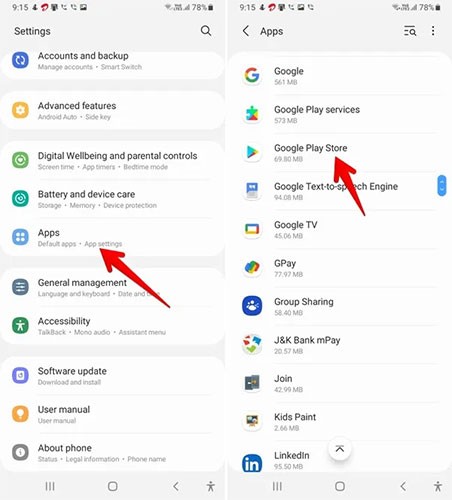
3. Додирните икону са три тачке на врху и изаберите „Деинсталирај ажурирања“ из менија.
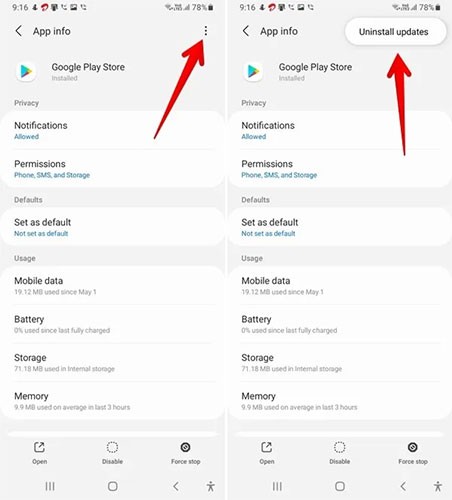
Како поново инсталирати Google Play продавницу
Након деинсталирања апликације Play продавница, можете је поново инсталирати на један од следећа четири начина.
Омогући Google Play продавницу
Ако сте онемогућили Google Play продавницу користећи метод број 1 изнад, само је потребно да је омогућите да бисте је поново могли користити.
Да бисте омогућили Play продавницу, идите на Подешавања > Апликације > Google Play продавница . Додирните Омогући.
Дозволите да се Play продавница аутоматски ажурира
Подразумевано, Google Play продавница ће се аутоматски ажурирати у позадини, све док је повезана са интернетом након што деинсталирате њена ажурирања. Само оставите Google Play продавницу отворену неколико минута и она ће се сама ажурирати.
Ручно ажурирајте Play продавницу
Ако се Google Play продавница не ажурира аутоматски или желите ручно да проверите да ли постоје нова ажурирања, ваш Андроид телефон нуди скривени начин да то урадите.
1. Отворите апликацију Google Play продавница на телефону.
2. Додирните икону слике профила на врху и изаберите „Подешавања“ из менија.
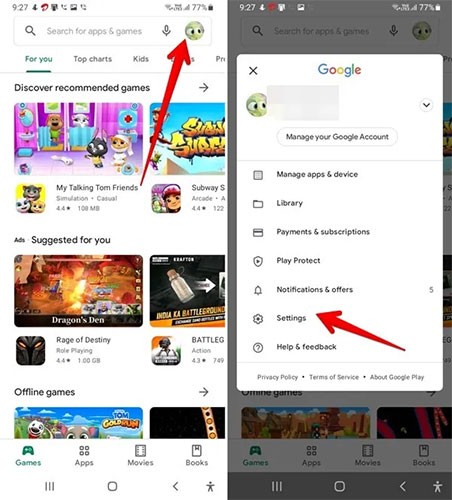
3. Кликните на „О нама“ да бисте проширили овај одељак.

4. Додирните дугме „Ажурирај Play продавницу“ у верзији Play продавнице. Ако је ажурирање доступно, Play продавница ће почети да се ажурира. У супротном, добићете обавештење да је Play продавница ажурирана.
Савет : Ако не видите дугме „Ажурирај Play продавницу“ , додирните „Верзија Play продавнице“ да бисте ручно ажурирали.
Ручно инсталирајте или ажурирајте Play продавницу помоћу APK-а
Коначно, можете ручно инсталирати ажурирану верзију Play продавнице на свој Android телефон користећи њен APK. Пратите кораке у наставку.
1. Отворите APKMirror.com, једну од поузданих локација за преузимање APK-ова.
2. Потражите Google Play продавницу на веб-сајту.
3. Додирните најновију верзију Google Play продавнице.
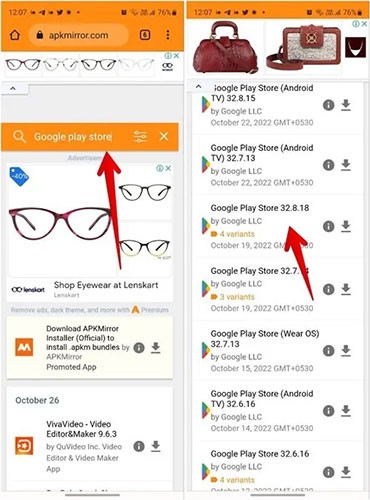
4. На следећем екрану, померите се надоле да бисте пронашли тренутне варијанте верзије. Пронађите верзију компатибилну са вашим телефоном и додирните дугме „Преузми APK“.
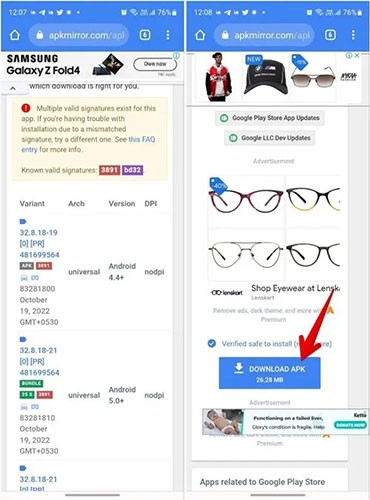
5. Када се APK датотека преузме , додирните је да бисте је инсталирали. Можда ће вам бити затражено да дате дозволу за инсталирање апликација из непознатих извора. Урадите то да бисте дозволили апликацији да се инсталира на ваш уређај.
Савет : Ако имате било каквих проблема приликом инсталирања Play продавнице из APK-а, прочитајте водич WebTech360-а да бисте сазнали како да инсталирате апликације из непознатих извора на Андроиду .
Након рутовања вашег Андроид телефона, имате потпун приступ систему и можете покренути многе врсте апликација које захтевају рут приступ.
Дугмад на вашем Андроид телефону нису само за подешавање јачине звука или буђење екрана. Уз неколико једноставних подешавања, она могу постати пречице за брзо фотографисање, прескакање песама, покретање апликација или чак активирање функција за хитне случајеве.
Ако сте заборавили лаптоп на послу и имате хитан извештај који треба да пошаљете шефу, шта би требало да урадите? Користите свој паметни телефон. Још софистицираније, претворите телефон у рачунар како бисте лакше обављали више задатака истовремено.
Андроид 16 има виџете за закључани екран које вам омогућавају да промените закључани екран како желите, што га чини много кориснијим.
Андроид режим „Слика у слици“ ће вам помоћи да смањите видео и гледате га у режиму „слика у слици“, гледајући видео у другом интерфејсу како бисте могли да радите и друге ствари.
Уређивање видео записа на Андроиду постаће једноставно захваљујући најбољим апликацијама и софтверу за уређивање видеа које смо навели у овом чланку. Уверите се да ћете имати прелепе, магичне и елегантне фотографије које ћете моћи да делите са пријатељима на Фејсбуку или Инстаграму.
Андроид Дебуг Бриџ (АДБ) је моћан и свестран алат који вам омогућава да радите многе ствари попут проналажења логова, инсталирања и деинсталирања апликација, преноса датотека, рутовања и флешовања прилагођених РОМ-ова, креирања резервних копија уређаја.
Са апликацијама са аутоматским кликом. Нећете морати много да радите када играте игре, користите апликације или задатке доступне на уређају.
Иако не постоји магично решење, мале промене у начину пуњења, коришћења и складиштења уређаја могу направити велику разлику у успоравању трошења батерије.
Телефон који многи људи тренутно воле је OnePlus 13, јер поред врхунског хардвера, поседује и функцију која постоји деценијама: инфрацрвени сензор (IR Blaster).
Гугл Плеј је практичан, безбедан и добро функционише за већину људи. Али постоји читав свет алтернативних продавница апликација – неке које нуде отвореност, неке које дају приоритет приватности, а неке су само забавна промена темпа.
TWRP омогућава корисницима да сачувају, инсталирају, праве резервне копије и враћају фирмвер на своје уређаје без бриге о утицају на стање уређаја приликом рутовања, флешовања или инсталирања новог фирмвера на Андроид уређајима.
Ако мислите да добро познајете свој Галакси уређај, Гуд Лок ће вам показати колико још тога може да уради.
Већина нас третира порт за пуњење нашег паметног телефона као да је његов једини задатак да одржава батерију живом. Али тај мали порт је много моћнији него што му се мисли.
Ако сте уморни од генеричких савета који никада не функционишу, ево неких који су тихо променили начин на који фотографишете.
Већина деце више воли да се игра него да учи. Међутим, ове мобилне игре које су и едукативне и забавне допашће се малој деци.
Проверите дигитално благостање на свом Самсунг телефону да бисте видели колико времена проводите на телефону током дана!
Апликација за лажне позиве вам помаже да креирате позиве са свог телефона како бисте избегли непријатне, нежељене ситуације.
Ако заиста желите да заштитите свој телефон, време је да почнете да га закључавате како бисте спречили крађу, као и заштитили га од хакова и превара.
USB порт на вашем Samsung телефону служи за више од самог пуњења. Од претварања телефона у десктоп рачунар до напајања других уређаја, ове мало познате апликације ће променити начин на који користите свој уређај.
Након рутовања вашег Андроид телефона, имате потпун приступ систему и можете покренути многе врсте апликација које захтевају рут приступ.
Дугмад на вашем Андроид телефону нису само за подешавање јачине звука или буђење екрана. Уз неколико једноставних подешавања, она могу постати пречице за брзо фотографисање, прескакање песама, покретање апликација или чак активирање функција за хитне случајеве.
Ако сте заборавили лаптоп на послу и имате хитан извештај који треба да пошаљете шефу, шта би требало да урадите? Користите свој паметни телефон. Још софистицираније, претворите телефон у рачунар како бисте лакше обављали више задатака истовремено.
Андроид 16 има виџете за закључани екран које вам омогућавају да промените закључани екран како желите, што га чини много кориснијим.
Андроид режим „Слика у слици“ ће вам помоћи да смањите видео и гледате га у режиму „слика у слици“, гледајући видео у другом интерфејсу како бисте могли да радите и друге ствари.
Уређивање видео записа на Андроиду постаће једноставно захваљујући најбољим апликацијама и софтверу за уређивање видеа које смо навели у овом чланку. Уверите се да ћете имати прелепе, магичне и елегантне фотографије које ћете моћи да делите са пријатељима на Фејсбуку или Инстаграму.
Андроид Дебуг Бриџ (АДБ) је моћан и свестран алат који вам омогућава да радите многе ствари попут проналажења логова, инсталирања и деинсталирања апликација, преноса датотека, рутовања и флешовања прилагођених РОМ-ова, креирања резервних копија уређаја.
Са апликацијама са аутоматским кликом. Нећете морати много да радите када играте игре, користите апликације или задатке доступне на уређају.
Иако не постоји магично решење, мале промене у начину пуњења, коришћења и складиштења уређаја могу направити велику разлику у успоравању трошења батерије.
Телефон који многи људи тренутно воле је OnePlus 13, јер поред врхунског хардвера, поседује и функцију која постоји деценијама: инфрацрвени сензор (IR Blaster).
















